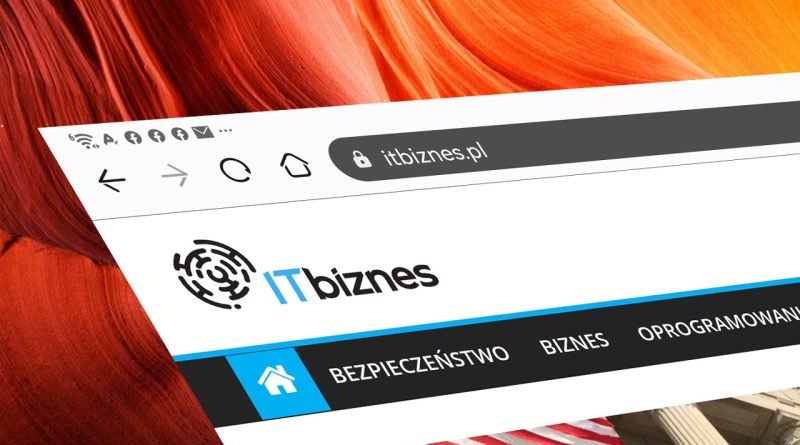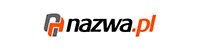Darmowy certyfikat SSL krok po kroku
Od kilku lat każda strona internetowa musi być zabezpieczona certyfikatem SSL, który zapewnia szyfrowanie danych przesyłanych między użytkownikiem i stroną WWW. Utworzenie i odświeżenie certyfikatu to jednak dodatkowy koszt dla właścicieli stron – przeciętnie 100-150 złotych rocznie. Certyfikat SSL można jednak aktywować za darmo. Metod jest kilka, ale jedną, wyjątkowo prostą opiszemy w naszym poradniku.
Tworzenie stron internetowych ponosi za sobą szereg technicznych kosztów związanych z jej utrzymaniem. To nie tylko koszt domeny internetowej (którą trzeba przedłużać co roku), ale także hostingu i administrowania stroną. Od 2018 roku do tych kosztów doszedł kolejny: konieczność zabezpieczenia strony certyfikatem SSL. Adresy stron niezabezpieczonych zaczynają się od http://, z kolei zabezpieczonych certyfikatem SSL – https:// („s” od „secure”).
Strony bez certyfikatów SSL uznawane są przez przeglądarki za niebezpieczne. Użytkownik po wpisaniu adresu strony w pasku adresu otrzymuje groźnie wyglądający komunikat, że próbuje otworzyć stronę, która nie jest odpowiednio zabezpieczona i pozwala atakującym na przechwycenie prywatnych danych – loginów, haseł, wiadomości czy danych kart płatniczych. Odwiedzający może co prawda wybrać, że ma świadomość zagrożenia i chce otworzyć stronę – ale większość internautów tego oczywiście nie zrobi. Jeśli wygaśnie certyfikat SSL na naszej stronie, możemy być pewni, że stracimy niemal wszystkich odwiedzających, a wyszukiwarki zaczną sukcesywnie usuwać stronę ze swoich katalogów.
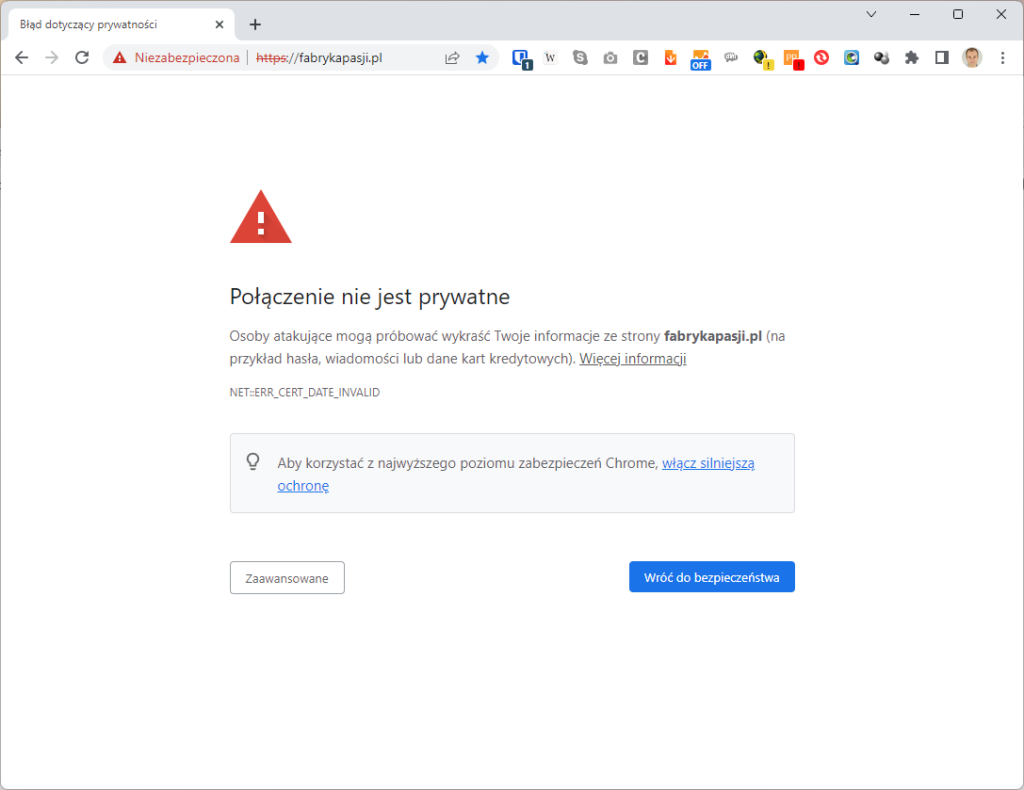
Jak wygenerować certyfikat SSL – za darmo
Jest wiele metod generowania darmowych certyfikatów SSL. Próbowaliśmy różnych i są z nimi większe bądź mniejsze problemy. Opisany poniżej jest naprawdę prosty i – co najważniejsze – działa.
Krok 1 – zaczynamy
Wchodzisz na stronę PunchSalad Free SSL Certificate Generator. W polu „Enter domain name” wpisujesz adres swojej domeny (bez przedrostka www). W polu „Enter Email” – swój adres email. Zaznaczasz ptaszek przy „Accept Let’s Encrypt SA (pdf)” i klikasz przycisk „Create Free SSL Certificate”.
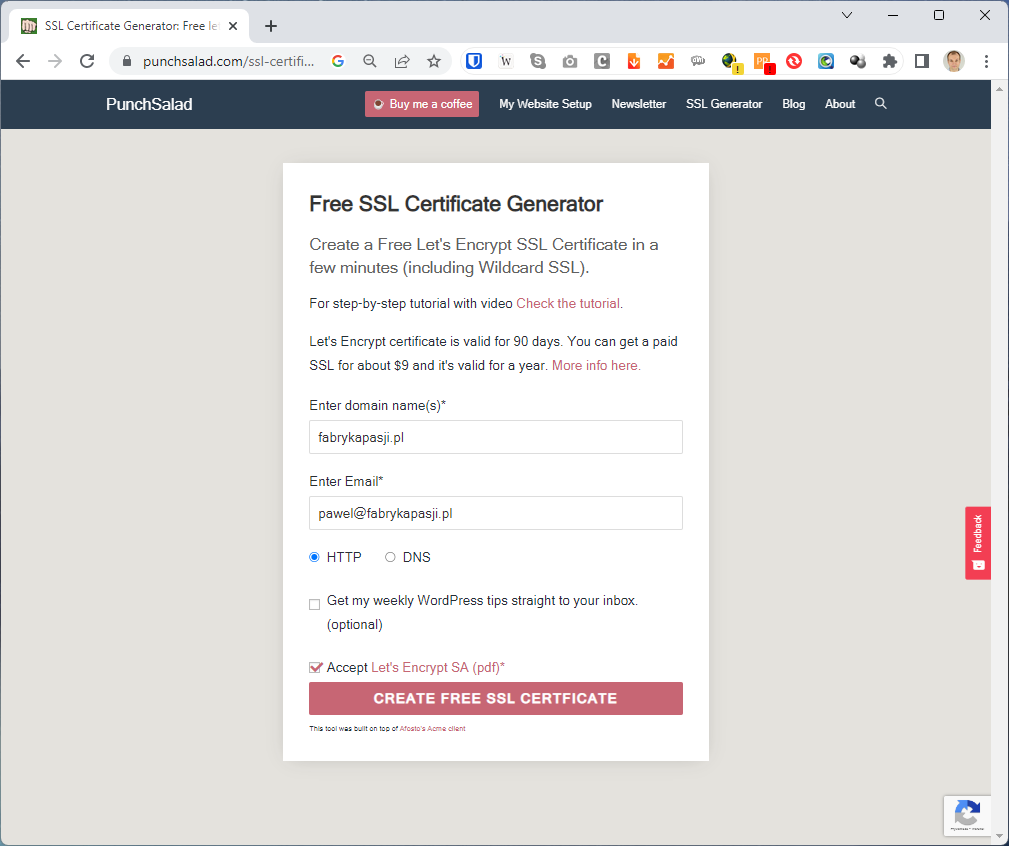
Krok 2 – weryfikacja domeny
Następnym krokiem jest konieczność weryfikacji domeny. Musisz wykazać, że jesteś jej właścicielem.
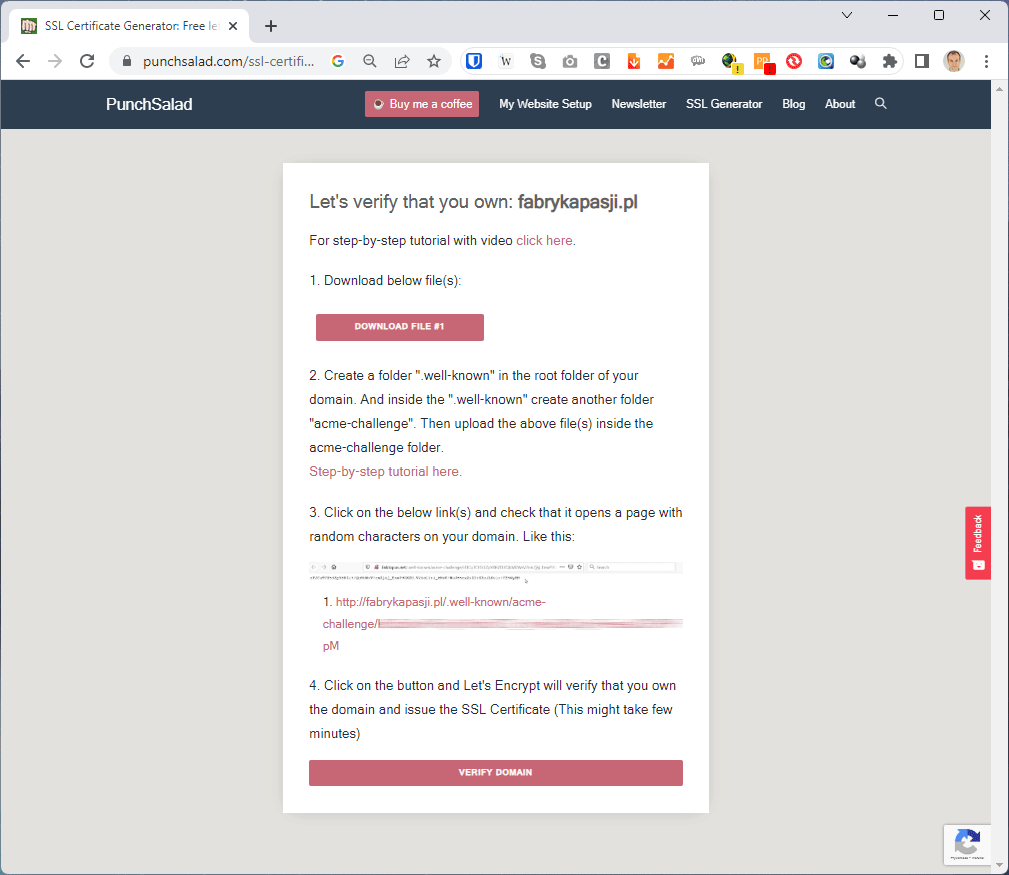
Musisz pobrać specjalnie spreparowany plik tekstowy (klikasz przycisk „Download file #1”). Ten plik musisz umieścić na swoim serwerze, tak by generator certyfikatu mógł sprawdzić, czy naprawdę masz dostęp do strony WWW, którą chcesz zabezpieczyć.
Najłatwiej zalogować się na swój serwer WWW przy pomocy dowolnego klienta FTP. My używamy do tego celu programu FileZilla. Po połączeniu się z serwerem wchodzimy do katalogu głównego – tam, gdzie znajdują się pliki index.html lub index.php. W tym folderze zakładamy folder o nazwie „.well-known” (oczywiście bez cudzysłowu). W tym folderze zakładamy kolejny folder – „acme-challenge„. I do tego folderu kopiujemy pobrany wcześniej plik.
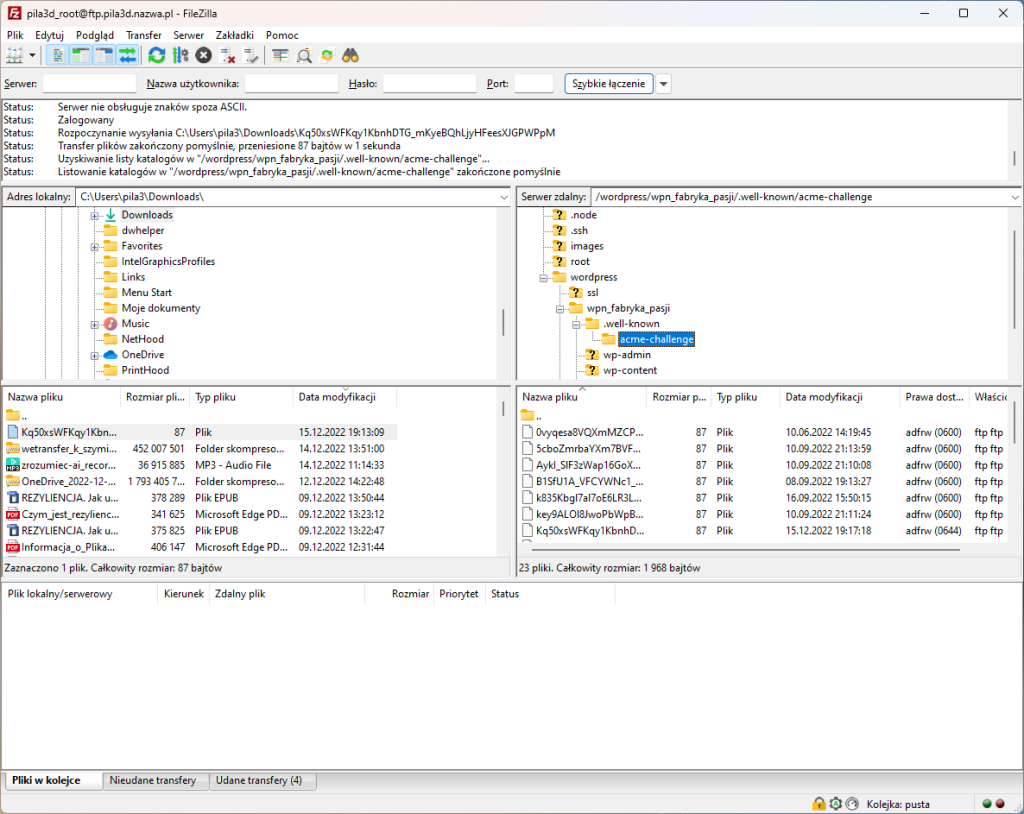
Jeśli operacja zadziała, po kliknięciu odnośnika z obrazka powyżej w przeglądarce powinniśmy otrzymać nazwę pliku (losowe znaki). Jeśli coś zrobisz źle, wyskoczy komunikat „404 – nie znaleziono strony”.
Krok 3 – generowanie certyfikatu SSL i klucza prywatnego
Następnie klikamy przycisk „Verify Domain”.
Spowoduje to natychmiastowe wygenerowanie nowego certyfikatu SSL i klucza prywatnego. Kliknij w okienko z certyfikatem i zaznacz cały tekst (CTRL+A). Skopiuj go do schowka (CTRL+C).
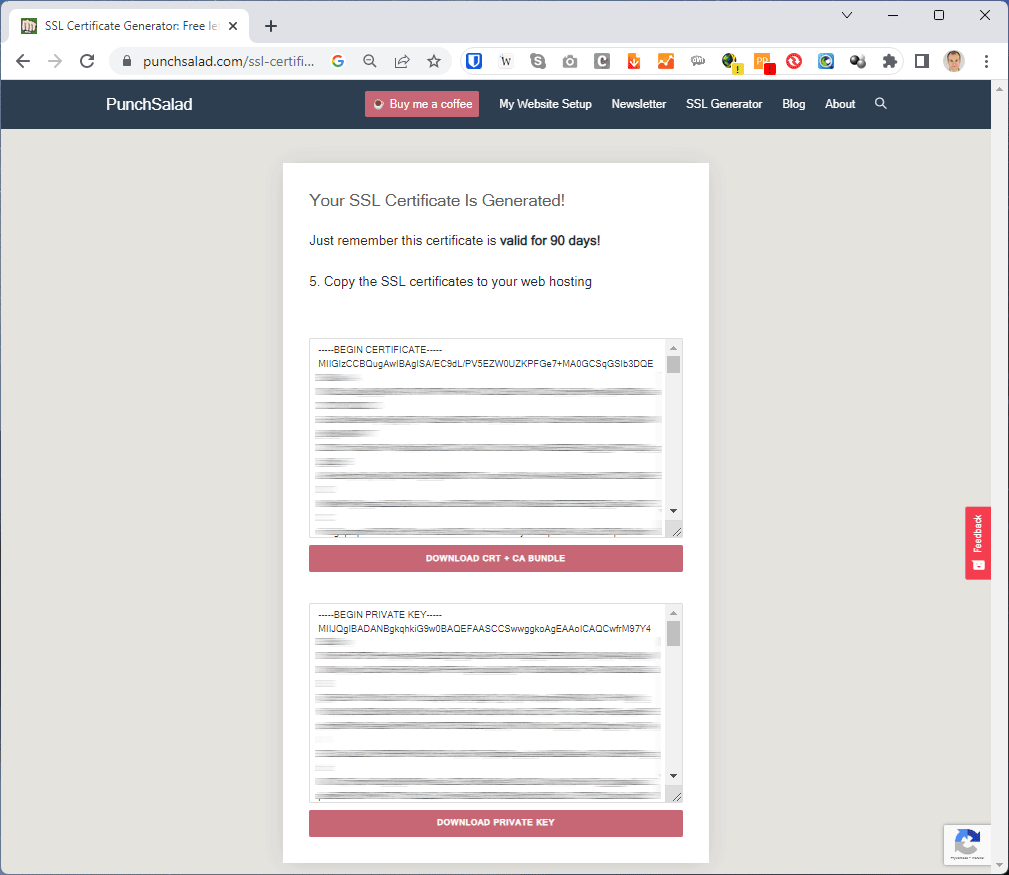
Krok 4 – skopiowanie certyfikatu i klucza do panelu firmy hostingowej
To jeszcze nie wszystko. Teraz certyfikat musimy skopiować do panelu naszej firmy hostingowej, gdzie utrzymywana jest nasza strona internetowa. W przypadku różnych usługodawców panele wyglądają nieco inaczej, ale pokażemy to na przykładzie panelu nazwa.pl, gdzie utrzymywane są nasze serwisy ITbiznes.pl oraz FabrykaPasji.pl.
Wybieramy opcję „WWW i FTP”, a następnie „Certyfikaty SSL”.
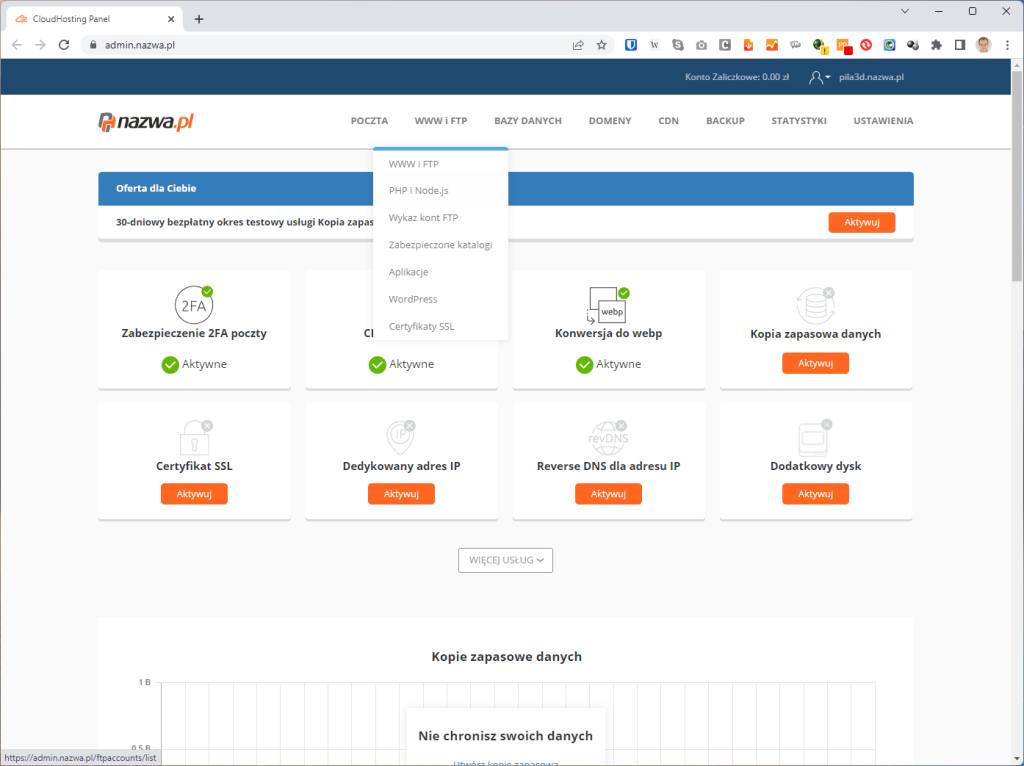
Następnie klikamy „Zmień certyfikat SSL” obok nazwy domeny, której dotyczy modyfikacja.
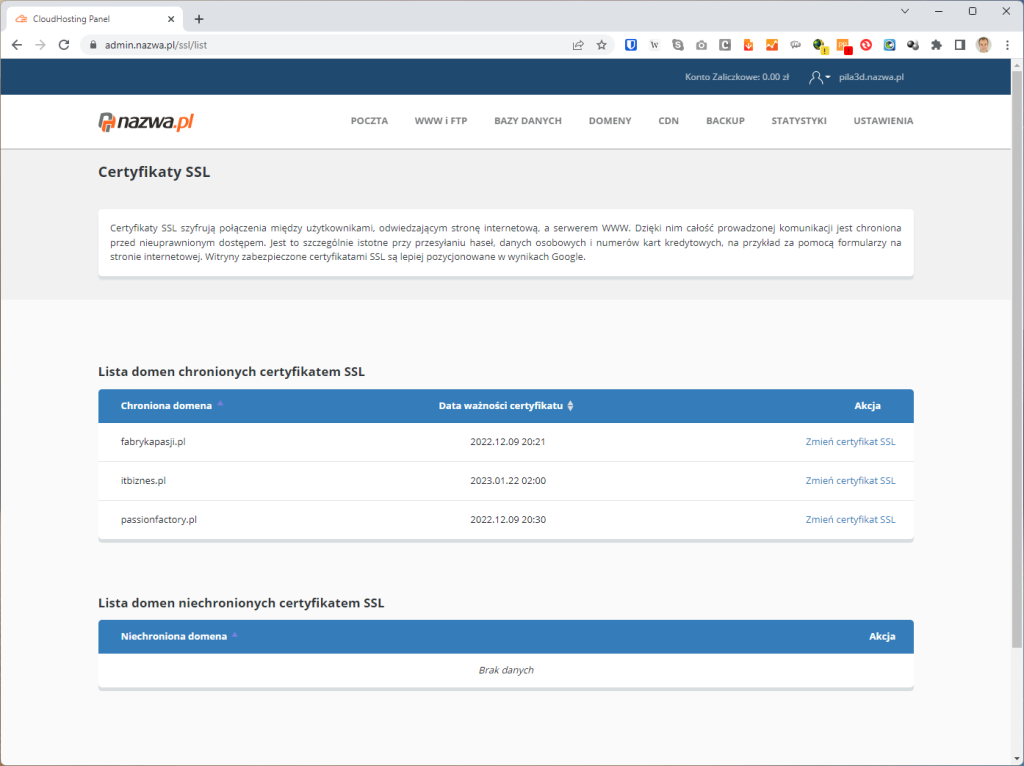
Pojawi się formularz z dwoma polami. W tych polach wklejamy (CTRL+V) wygenerowany wcześniej certyfikat SSL oraz klucz prywatny. Klikamy Zapisz.
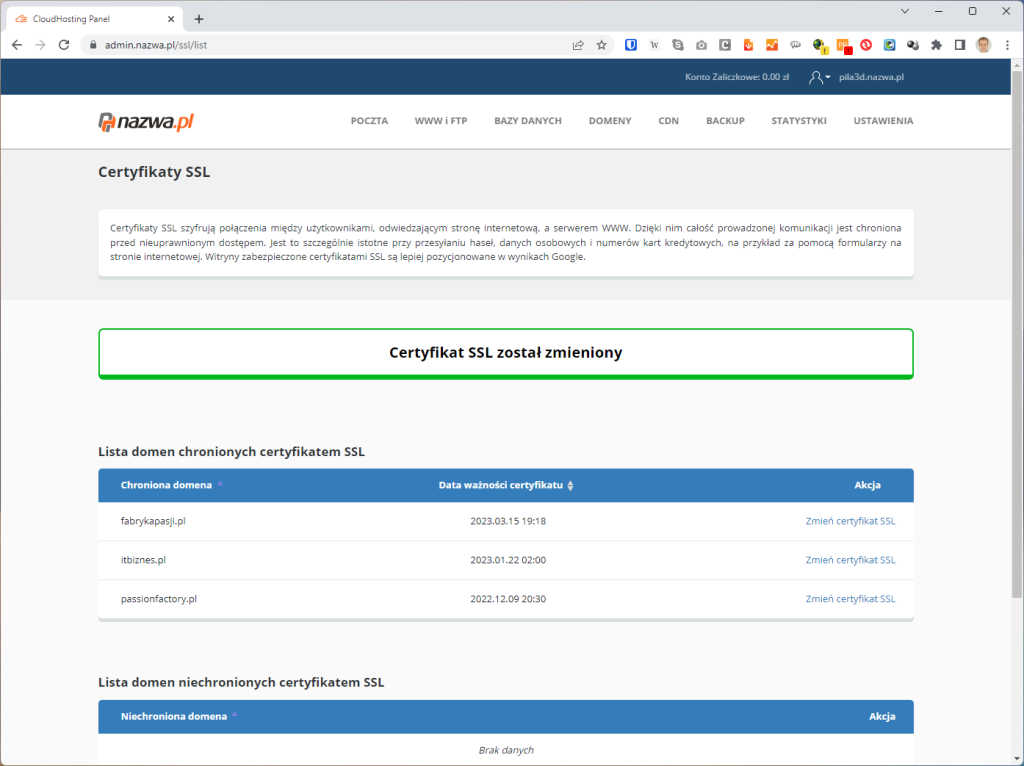
Krok 5 – ostatni – weryfikacja
I teraz sprawdzamy, czy nasza strona otwiera się poprawnie – czy w adresie URL jest już kłódka oraz czy przeglądarka nie zgłasza, że otwieramy niebezpieczną stronę.
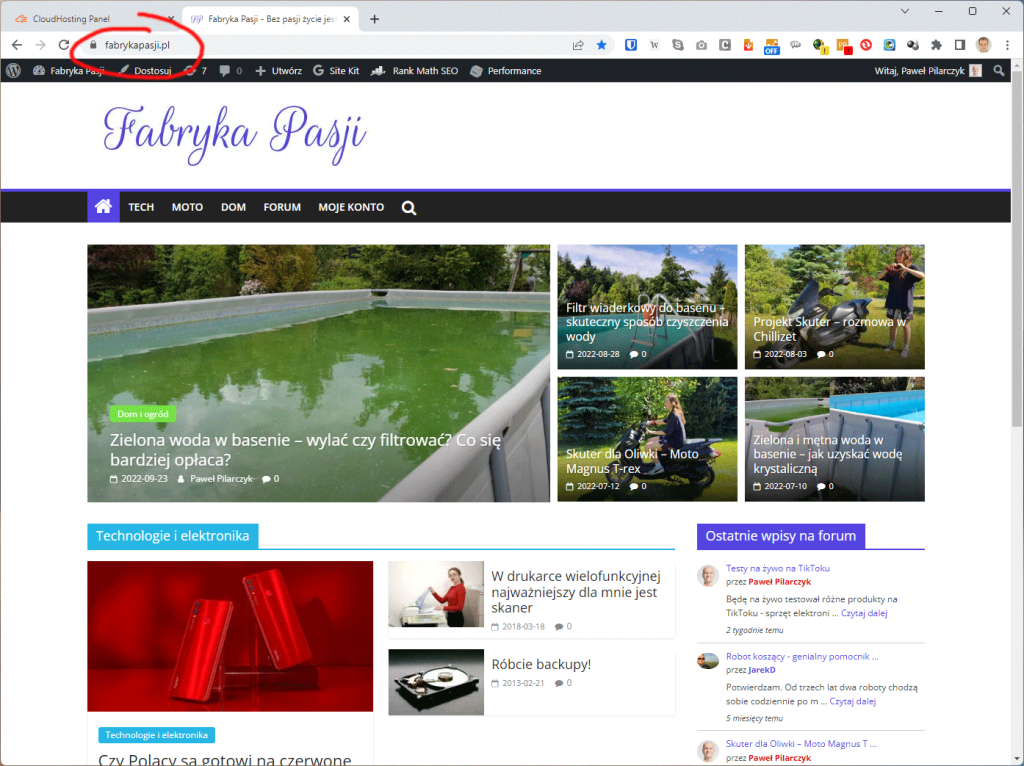
Jak widać – wszystko się udało! Strona się otwiera poprawnie!
Uwaga: ważność darmowych certyfikatów SSL to tylko 90 dni, więc cały opisany wyżej proces trzeba powtarzać do trzy miesiące.
Dziennikarz komputerowy od 1994 roku. Właściciel i redaktor naczelny portalu ITbiznes; prowadzący magazyn ITbiznes na antenie kanału telewizyjnego Biznes24; gospodarz programu poradnikowego „Cyfrowy Niezbędnik” na antenie kanału telewizyjnego Antena HD; gospodarz podcastów Elektrycznie Tematyczni o samochodach elektrycznych oraz Zrozumieć AI o sztucznej inteligencji. Współprowadzący podcast ITbiznes o technologiach w biznesie. Twórca bloga o pasjach Fabryka Pasji. Założyciel, redaktor naczelny i były właściciel portalu PCLab.pl. Założyciel i były redaktor naczelny serwisów AGDLab.pl, Softonet.pl. Były redaktor naczelny serwisów PC.com.pl i Technowinki.onet.pl.